
フリマアプリでiPhone売るのって、何したらいいんだっけ?
フリマアプリで、iPhoneを売るときは、初期化したり、確認することがたくさんあります。
こちらの記事では、iPhoneをフリマアプリで出品する前にすることをまとめました。
iPhoneをフリマアプリで売る前にする手順
色々な作業をするのに必要になってくるのがApple IDのパスワードです。
進めるのがスムーズなので、手元で確認しやすいようにしておいてくださいね。
- STEP1データをバックアップする
- STEP2iPhoneの情報整理&初期化の準備
>SIMロック解除
>アクティベーションロック解除
- STEP3iCloudからサインアウトする
- STEP4初期化する
- STEP5SIMカードを取り出す
- STEP6iPhoneをキレイにする
- STEP7iPhoneの撮影をする
- STEP8出品する
1.データをバックアップする
連絡先やパスワードのメモなど、大切なものはiCloud上にバックアップを取っておきましょう。
2.iPhoneの情報整理&初期化の準備
商品説明は下記のものを記載すると購入者側も分かりやすく、信頼性が増すので売れやすいです。
ひとつずつ確認していきます。
【機種名】【iOSのバージョン】【容量】【シリアル番号】【色】
「設定」>「一般」>「情報」から確認できます。
この画面をスクリーンショットで撮影して、AirDropで写真を送っておくと便利です。
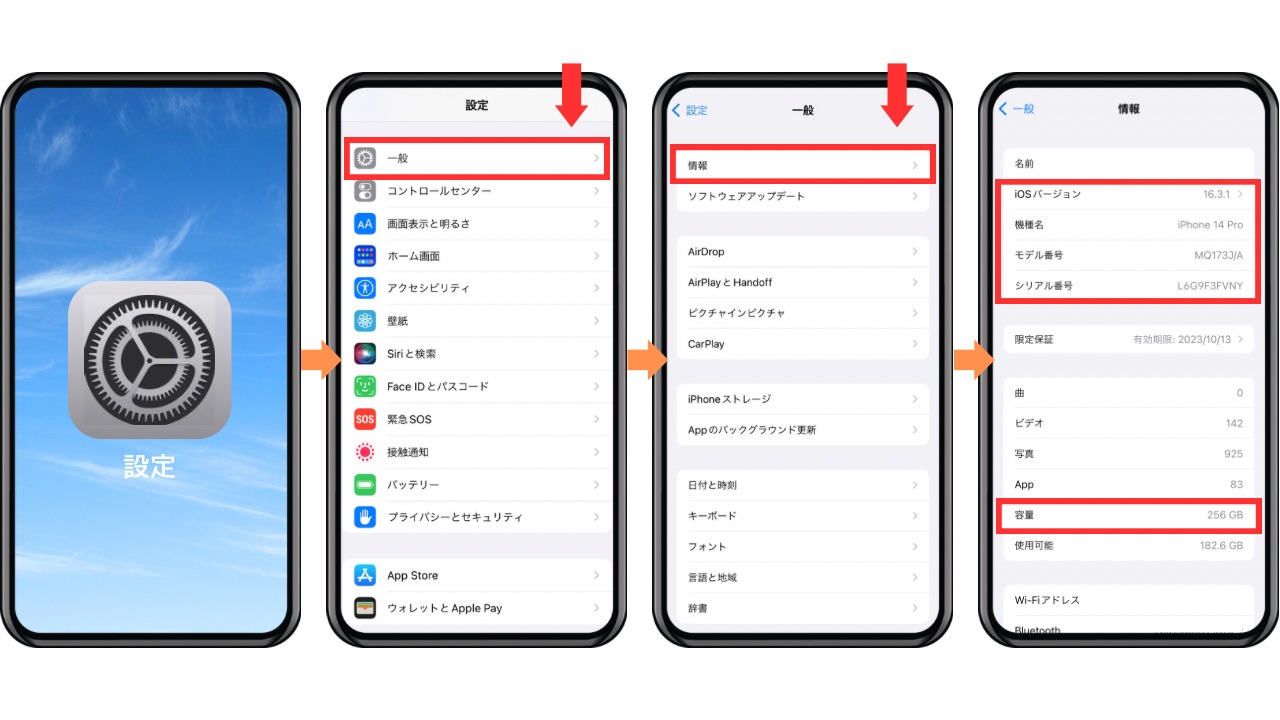
容量は多い方が高く売れますので、必ず明記しましょう。
AppleCareなどの保証状況を確認できるのがシリアル番号です。以下のサイトで確認できます。
色は写真を見れば分かると思いますが、色で検索する人もいますので、記載するのがベターです。
【付属品】
本体・箱・充電アダプター・イヤホンなど、何がついてくるのかを明確に記載します。
【動作確認】【本体の状態】
タッチパネルやカメラの動作がきちんとできているのかを確認します。
また、キズなどはきちんと明記しておくことで、トラブルを防げます。
【バッテリーの状態】
「設定」>「バッテリー」>「バッテリーの状態と充電」から確認します。
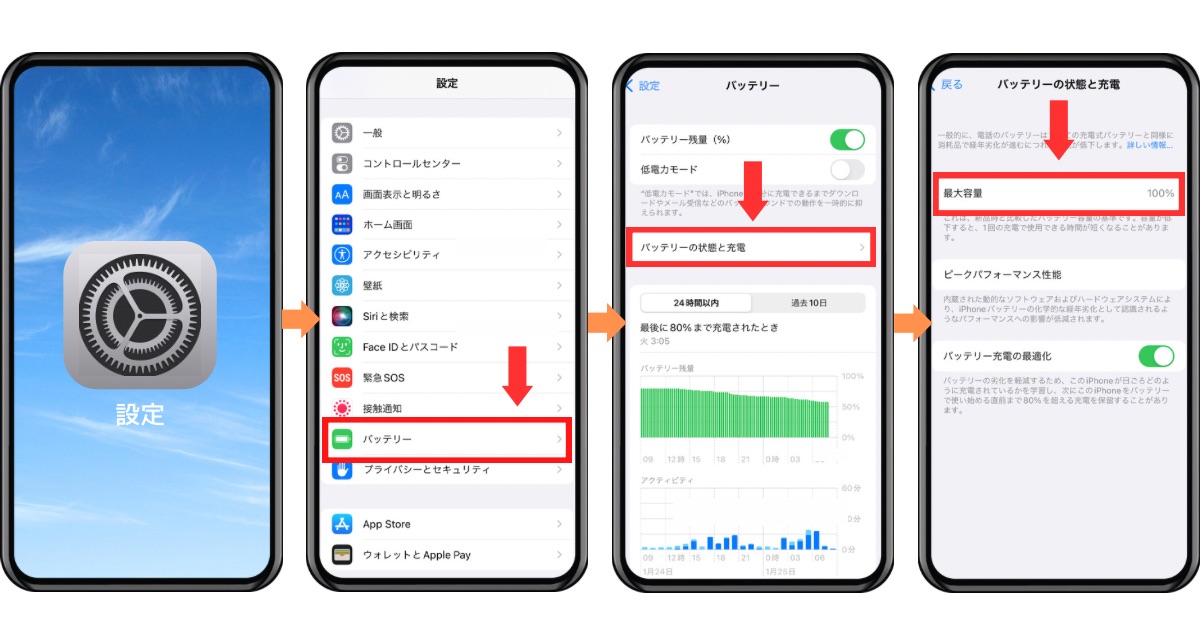
こちらも、スクリーンショットで撮影しておくと便利です。
バッテリーの状態は100%に近い方が高く売れます。
【IMEI番号】【残債の有無】
「設定」>「一般」>「情報」から確認できます。こちらもスクリーンショットを撮影しておくと楽。
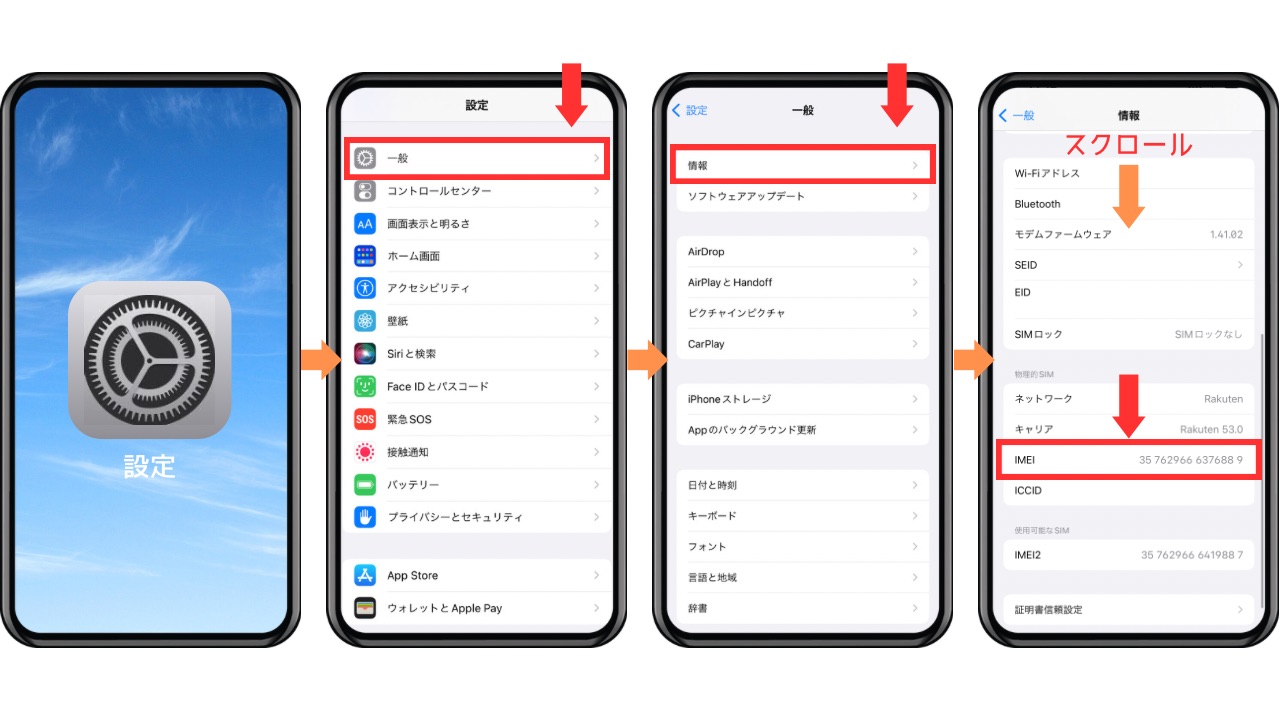
IMEI番号はネットワーク利用制限の確認や残債の有無を確認するために必要です。
以下の端末の購入元キャリアから確認することができます。
【SIMロックの解除】
docomoなどの大手キャリアで購入したiPhoneは、購入した会社の回線でしか使えないようにSIMロックがかかっていることがあります。ロックを解除することで、どこの回線でも使えるようになります。
「設定」>「一般」>「情報」から確認して、「SIMロックなし」となっていればOK。
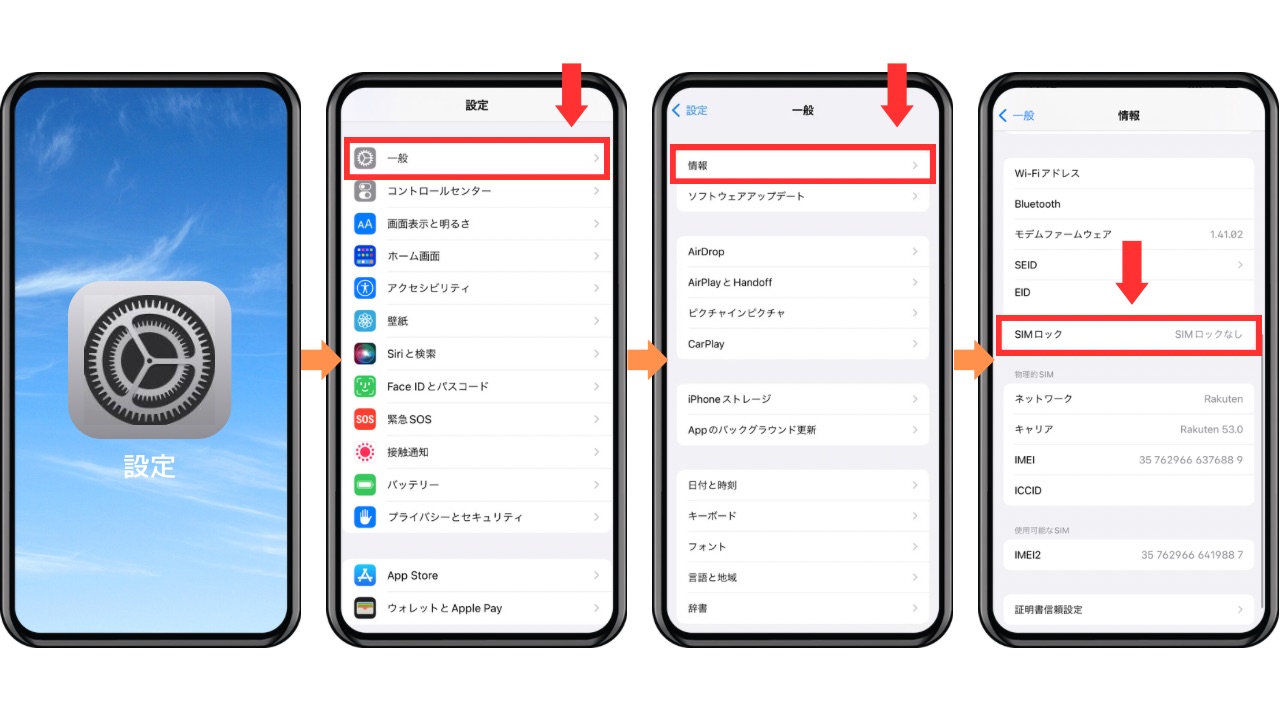
「SIMロックあり」の場合はロックを解除する必要があります。解除する方法は、購入元によって違うので、各社のホームページを確認してください。
【アクティベーションロックの解除】
アクティベーションロックの解除とは、すなわちiPhoneを探すをオフにすることです。
「設定」>「ユーザー名」>「探す」>「iPhoneを探す」をオフにしたら、Apple IDのパスワードを入力してオフにします。
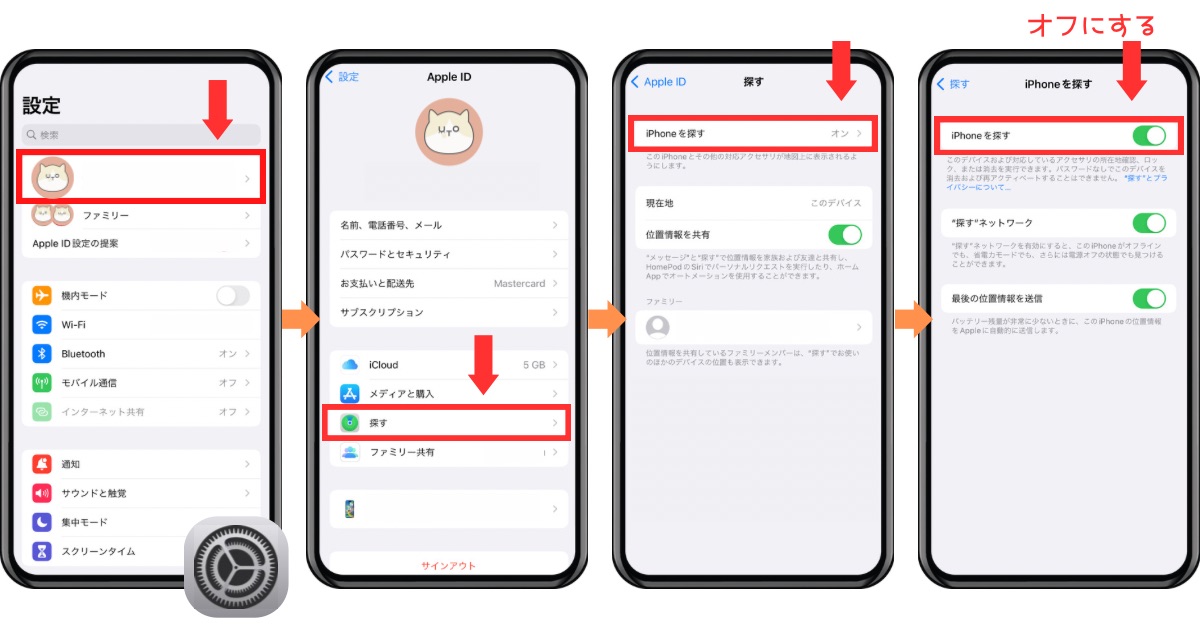
3.iCloudからサインアウトする
「設定」>「ユーザー名」>「サインアウト」>パスワード「オフにする」をタップしてパスワードを入力します。
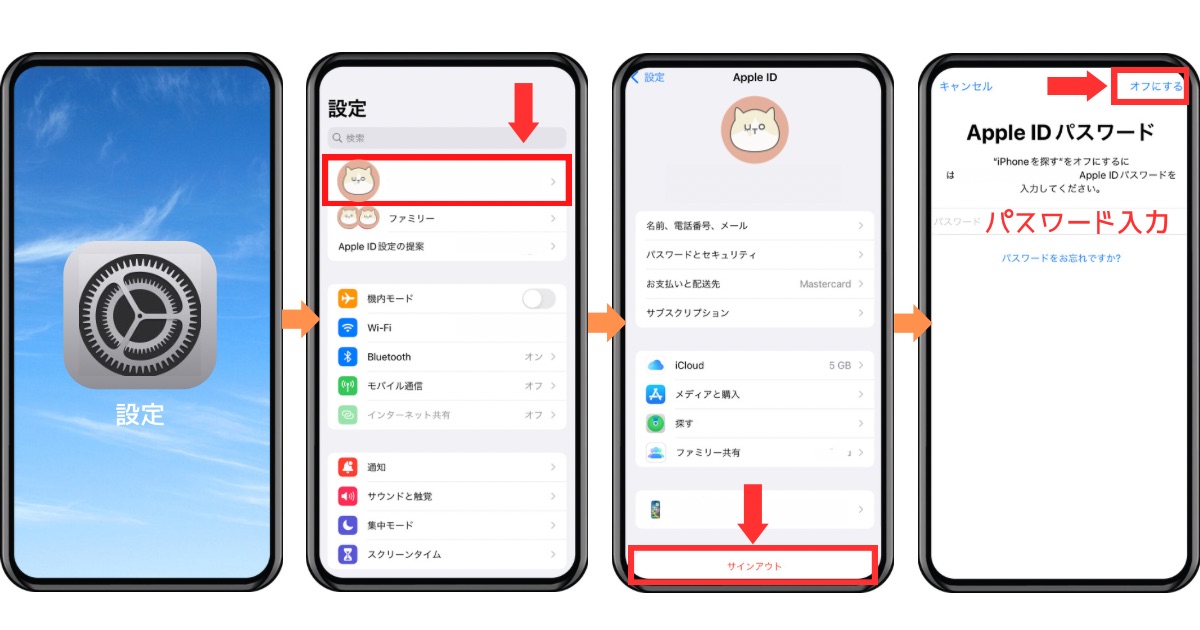
4.初期化する
必ず、iCloudからサインアウトした後に行ってください。
「設定」>「一般」>「転送またはiPhoneをリセット」>「すべてのコンテンツと設定を消去」>「続ける」の順にタップ。
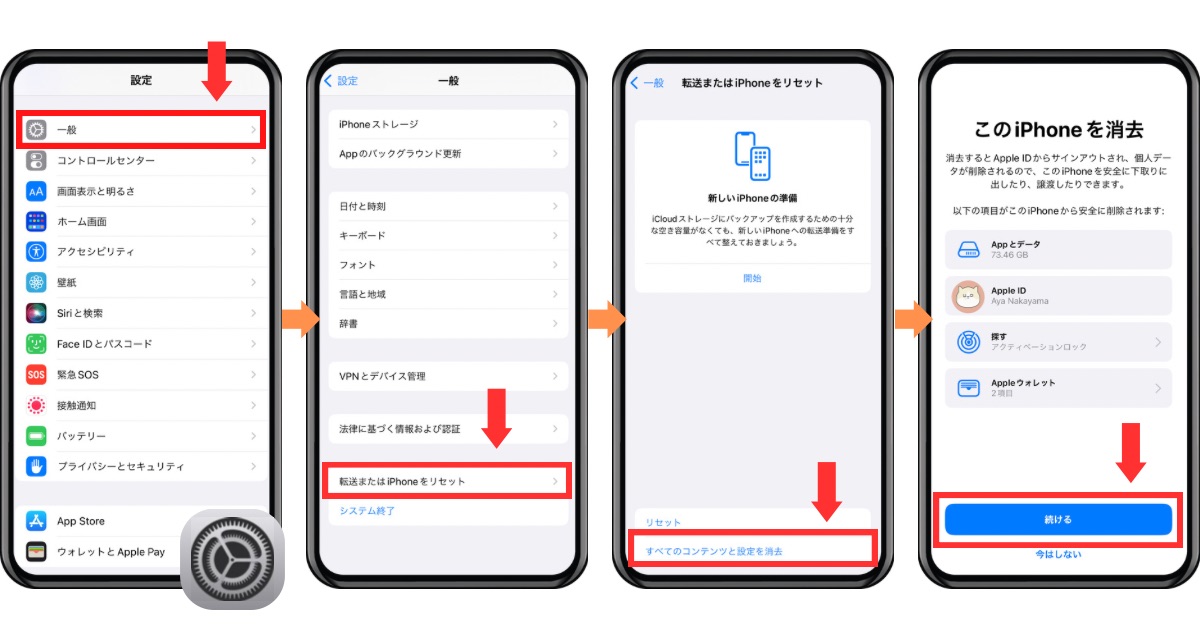
5.SIMカードを取り出す

必ず抜きましょう。
6.iPhoneをキレイにする
画面や端末はキレイに拭いておきましょう。
7.iPhoneの撮影をする
iPhoneの写真とともに、付属品もあれば必ず一緒に撮影します。
キズの部分は見えるように撮影すると親切です。
8.出品する
クッション材などで丁寧に梱包して出品しましょう♪
まとめ
UTOは基本的にiPhoneユーザーなのですが、新機種が出たらすぐ購入して、古いスマホは売るようにしています。古いと言っても1年前の機種なので、割と高く売ることができます。
古いスマホの売上を新しい機種の購入に充てられるので、実質金額が安く済むにも関わらず新しい機種をGETできてしまう…神システム!
iPhoneを売って、新しいスマホをお得にGETしちゃいましょう!

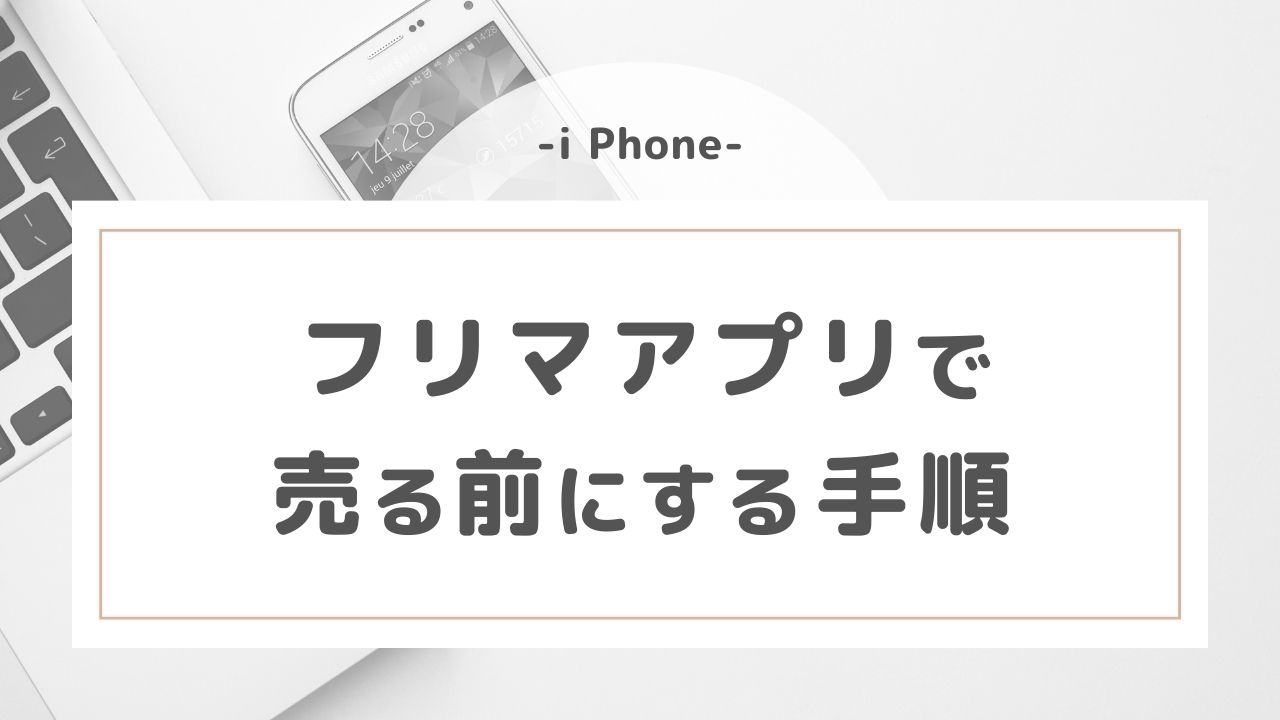
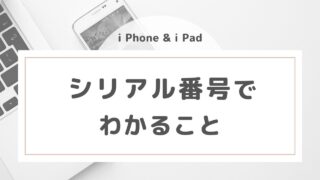
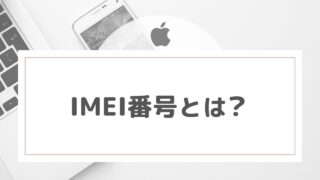
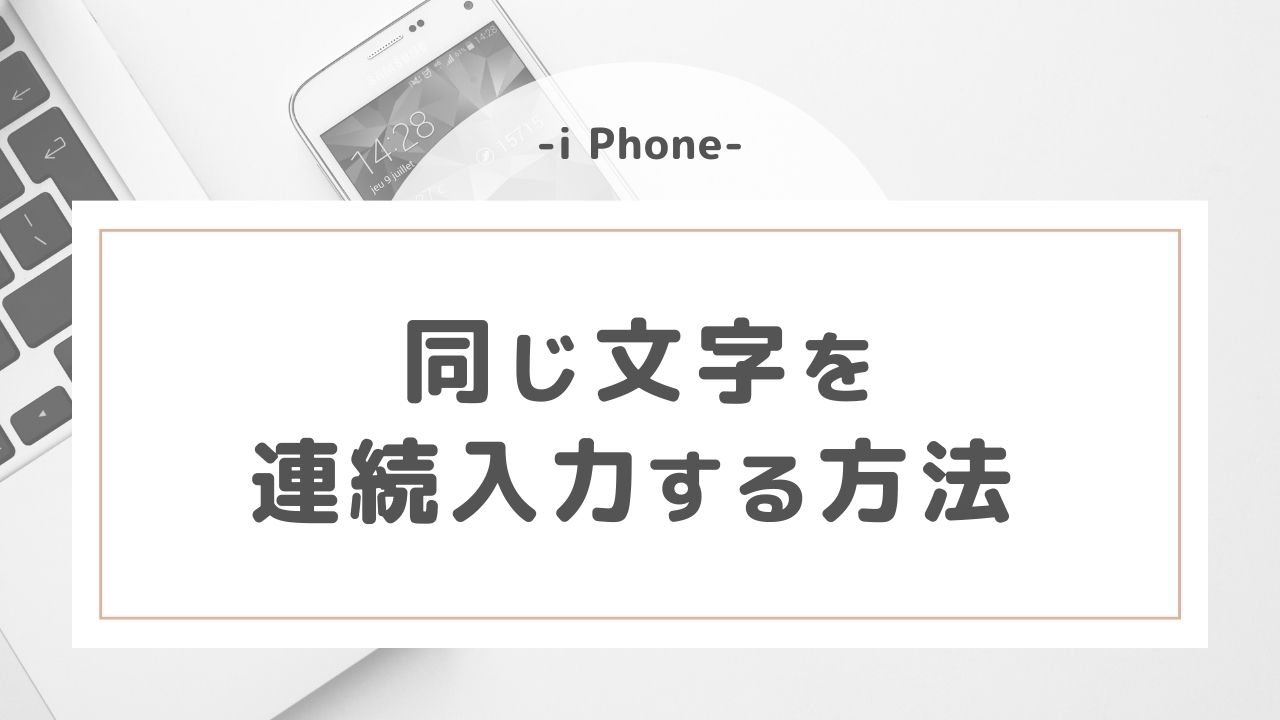
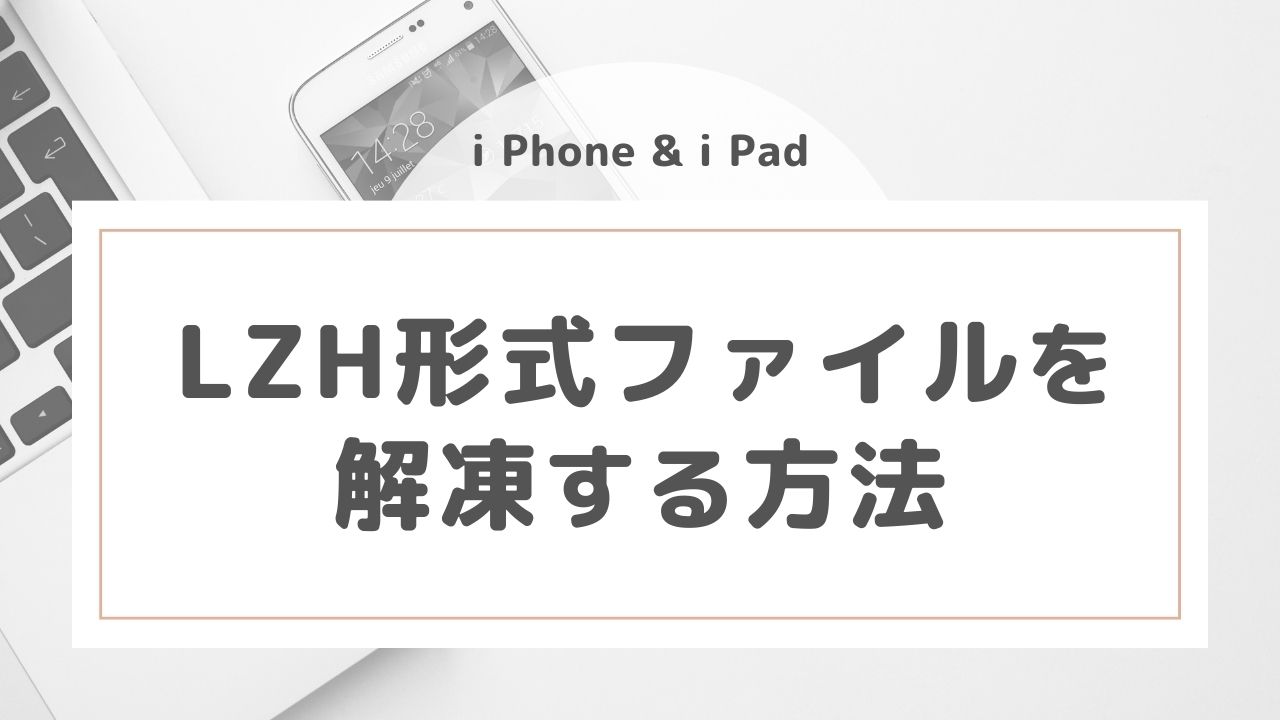
コメント